 2023-11-18 08:10:31
2023-11-18 08:10:31

你是否曾经遇到这样的情况:在截图后想要将其保存为PDF格式,以便更方便地共享和打印?如果是的话,那么你来对地方了!今天我将向大家分享一个简单而又实用的技巧,让你轻松地将截图转化为PDF文件。不再烦恼于复杂的操作步骤,让我们一起来看看如何做到吧!
在截图后新建PDF
福昕PDF阅读器产品允许用户在截图后直接新建PDF文件。用户可以使用这个工具的截图工具,轻松地捕捉屏幕上的任何内容,并将其保存为PDF文件。这个功能非常实用,特别适用于需要保存网页、电子邮件、图片或其他文档内容的场景。用户只需选择截图工具,然后拖动鼠标选择所需的区域,即可将截图保存为PDF文件。这样,用户可以方便地将重要信息整理为PDF文件,以便随时查看和分享。这个工具的这个功能简单易用,帮助用户更高效地管理和利用截图内容。
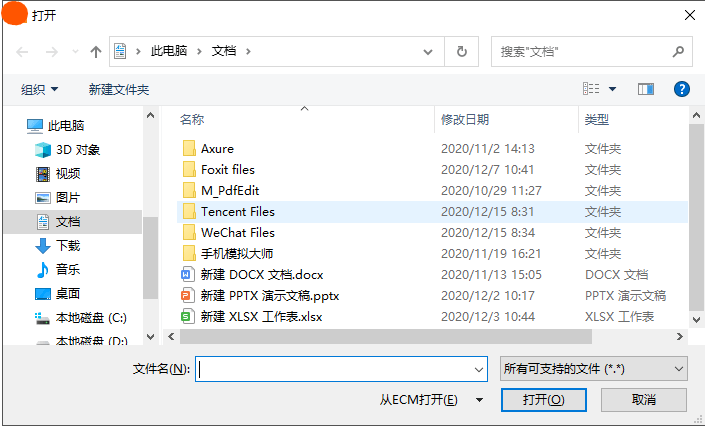
怎么在截图后新建PDF? 具体教程!
在福昕PDF阅读器中,您可以通过以下步骤在截图后新建PDF:
1. 打开此工具并加载您想要截图的页面。
2. 使用截图工具截取您想要保存为PDF的内容。您可以在工具栏上找到截图工具,通常是一个相机图标。
3. 在截图工具中,选择您想要截取的区域。您可以选择整个页面或者仅选择特定的部分。
4. 完成截图后,此工具会自动弹出一个新建PDF的对话框。
5. 在对话框中,您可以选择保存的文件名和存储位置。您还可以选择是否添加其他页面或者注释。
6. 点击“保存”按钮,此工具会将您的截图保存为PDF文件。
请注意,具体的操作步骤可能会因此工具的版本而有所不同。以上是一般的操作流程,您可以根据您使用的具体版本进行相应的调整。
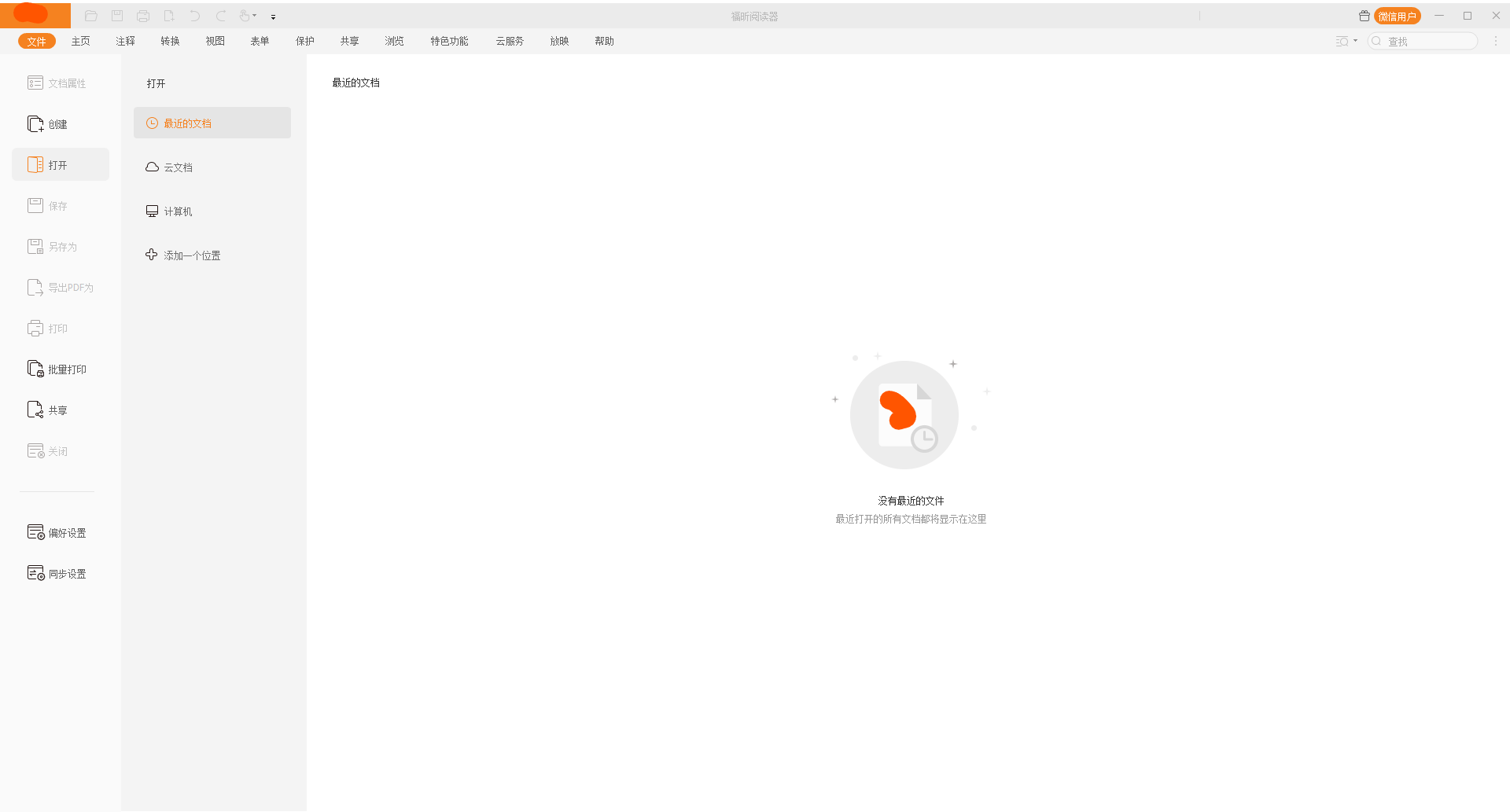
首先,我们可以通过使用此工具的截图工具来截取需要保存为PDF的内容。接下来,我们在此工具中选择“文件”选项,然后点击“新建”按钮,选择“从截图创建”选项,即可将截图导入到PDF中。在这个过程中,此工具提供了多种编辑工具,如添加文字、插入图片等,以使我们能够对截图进行必要的修改和调整。最后,我们可以保存新创建的PDF文件,并在需要时进行查看和分享。

 免费下载
免费下载

